هنا لنا كمبيوتر شخصي مثالي. نريده قويًا وسريعًا وشاشة كبيرة بما يكفي. محمول ، ويفضل. ضوء. وهذا يكلف أقل ما يمكن. قبل كل شيء ، مليئة برامج. تلك التي لا غنى عنها ولكن أيضا هؤلاء مفيد، للاختيار الجيد وربما دفع القليل أو ربما لا شيء. بكل شرعية بالطبع. عملية صعبة؟ لا. ليس من الصعب العثور على الكمبيوتر الشخصي الصحيح. فقط تصفح أكثر أو أقل شهرة من العلامات التجارية ، تحقق (حتى في منتديات الإنترنت) إذا كانت المساعدة موثوقة وابحث عن الكيمياء التي نفضلها بين الوزن والأداء والتكلفة. ولكن هنا مشكلة محتملة تبدأ في المرحلتين التاليتين. المرحلة الأولى: نفتح الحزمة ، ونبدأ تشغيل الكمبيوتر ، وعلينا تهيئته وتجهيزه بالبرنامج المناسب لاحتياجاتنا. المرحلة الثانية: علينا أن نحافظ عليه في الشكل. مما يعني ، من ناحية ، عدم إثقاله كثيرًا بثمار أو أداة عملنا (البرنامج ، في الواقع ، ولكن أيضًا ازدحام البيانات الناتج عن التحديثات التلقائية ، على سبيل المثال) ، ومن ناحية أخرى ، تضمن لها بعض عمليات الصيانة الاحترافية العادية وغير العادية.
هل المرحلة الأولى (التكوين وتوفير البرامج) مكلفة بالضرورة؟ هذا ليس مؤكدًا. في الواقع ، في معظم الحالات ، يمكن لأولئك الذين لا يحتاجون إلى برامج محددة لوظائف عالية التخصص استبدال جميع البرامج الأساسية العادية الشائعة الاستخدام بدون تكلفة (أو تقريبًا): من مجموعة Office (الكتابة والعروض التقديمية وجداول البيانات وعميل البريد الإلكتروني) إلى برنامج مكافحة الفيروسات ، بدءًا من معالجة الصور الفوتوغرافية وإدارتها إلى برامج إدارة المستندات ومعالجتها بتنسيق PDF السائد الآن. شريطة أن يكون لدينا احتياجات عادية ، نموذجية للمستخدم العادي ، يمكننا بسهولة وبشكل قانوني استرداد العديد من البرامج المجانية من الويب ، والتي يمكن تنزيلها مجانًا في إصداراتها "المجانية" أو ذات النطاق العام ، وقادرة على الجمع بشكل مثالي ، إذا تم اختيارها بالطريقة الصحيحة ، ثلاثة متطلبات: أنها لا تكلف سنتًا واحدًا (على الأقل في نسختها الأساسية) ، فهي تعمل جيدًا ، وتحافظ على جهاز الكمبيوتر الخاص بنا ضعيفًا وسريعًا بفضل هيكلها البسيط وليس الجشع لموارد الأجهزة.
هل المرحلة الثانية صعبة بالضرورة؟ لا ، حتى أولئك الذين ليسوا خبراء أو متحمسين للموضوع يمكنهم ذلك مع عمليات بسيطة تبقي في حالة جيدة جهاز الكمبيوتر الثمين الخاص به.
بوليزيا إي مانوتينسيون
لنبدأ بالمرحلة الأولى: التكوين الأساسي لتمهيد الطريق لتوفير برمجيات حرة محتملة. تنطبق النصائح التالية على جميع عائلات أجهزة الكمبيوتر المكتبية والمحمولة ، الأحدث والأقدم (قد يكون إعطاء حياة جديدة لجهاز كمبيوتر يتم صيده من الدرج أكثر نجاحًا مما تعتقد).
برمجيات "تنظيف". جهاز كمبيوتر شخصي جديد؟ نعم. إنها تساعد حقًا. لماذا عندما نشتري جهاز الكمبيوتر الخاص بنا من الجيل الأخير المجهز بنظام التشغيل Windows 10 (ولكنه حدث أيضًا للأجيال السابقة) نجدها خالية من العديد من البرامج التي لا غنى عنها لنا. يوجد برنامج بسيط لكتابة النصوص ، وآخر لعرض الصور ، وعميل بريد إلكتروني. شيء يمكننا استخدامه ، لكن العديد من هذه البرامج بدائية للغاية بحيث تصبح عديمة الفائدة عمليًا. من ناحية أخرى (إذا جاز التعبير) ، نجد الكثير من البرامج الإضافية التي من الأفضل الاستغناء عنها ، والتي تختلف من كمبيوتر إلى كمبيوتر ، ومن علامة تجارية إلى أخرى ، والتي وضعتها الشركة المصنعة لجهاز الكمبيوتر الخاص بنا أكثر في موجة الإعلانات التجارية الاتفاقيات مع البرامج التي تساعدنا حقًا. على سبيل المثال ، بالنسبة للأجنحة (Office ولكن أيضًا الأخرى) التي تنتهي صلاحيتها بعد وقت قصير وتلقي علينا دعوات لشراء الإصدار النهائي. نفس الشيء بالنسبة لمضادات الفيروسات التجارية. يضاف إلى ذلك زخارف برامج غير مجدية إن لم تكن ضارة تمامًا: "شريط الأدوات" لمتصفح الإنترنت ، والبرامج "التجريبية" للوظائف الأكثر تنوعًا التي لا تهمنا كثيرًا ، وتكون مصحوبة دائمًا بمراجع إعلانية. بهذه الطريقة ، من البداية ، الترجيح مضمون.
مع Windows 10 ، الإصدار الأحدث والمحسّن كثيرًا من نظام التشغيل Microsoft ، لدينا (للمفارقة) بعض المشكلات الأخرى. هناك العديد من الإعدادات المخفية بشكل أو بآخر والتي يمكننا العمل عليها لحسن الحظ ولكن مع بعض الصعوبة لاستبعاد العديد من الوظائف التي لها تأثير مزعج مزدوج: فهي تشارك المعلومات في ملفنا الشخصي وحول ما نقوم به مع خوادم Microsoft وليس فقط ("مجهول "التنميط" الذي يستخدم لإتقان البرنامج ، فهو مضمون. ولكن من بين العديد من الخلافات والاعتراضات) ، فإنها أيضًا تثقل وتبطئ جهاز الكمبيوتر على أي حال.
الخطوة الأولى: "عملية التنظيف". بادئ ذي بدء ، تأكد من وجود إجراء لاستعادة نظام التشغيل والتكوينات إلى حالتها الأصلية (راجع التعليمات المطبوعة أو القابلة للتنزيل عبر الإنترنت لجهاز الكمبيوتر الخاص بك) ، والتي تتم عادةً في أحدث جيل من أجهزة الكمبيوتر عن طريق النقر فوق رمز خاص في القائمة التي تبدأ محتويات القسم المخفي على القرص الصلب (أو قرص الحالة الصلبة SSD): يمكن أن يكون مفيدًا إذا حدث خطأ ما.
يمكننا أن نبدأ بعمليتين. قم بتكوين Windows لتحديد ملفات التعريف بدقة ، وإلغاء تثبيت جميع أجزاء البرامج المتعلقة بتثبيت نظام التشغيل التي لا نحتاج إليها. في البداية ، يمكننا تجنب صعوبة التنقل بين قوائم Windows و الاعتماد على برنامجين مفيدين حقًا التي سنقوم بتثبيتها قبل القيام بأي شيء آخر. الأول هو برنامج تنظيف عميق للكمبيوتر الشخصي أثبت دائمًا في إصداراته اللاحقة أنه يعمل بشكل جيد للغاية دون التسبب في مشاكل. يطلق عليه Crap Cleaner ، ويسمى عادة سي كلينر. سنحتاجه للتنظيف الأساسي للتكوين ولكن أيضًا للصيانة الدورية.
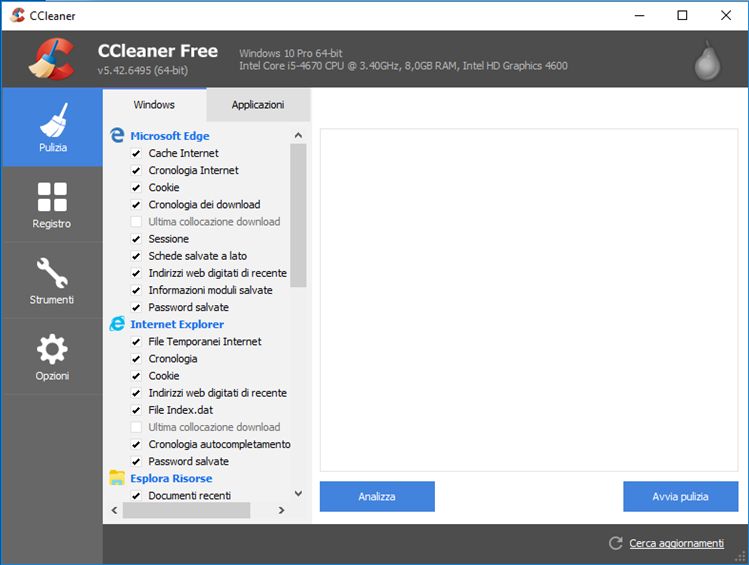
سي كلينر يمكنك العثور عليه في كل من الإصدار المدفوع والإصدار المجاني وهو أمر جيد تمامًا. إذا كان لديك حد أدنى من الخبرة وترغب في إضاعة بضع لحظات أخرى ، فننصحك باستخدام الإصدار "المحمول" من هذا كبديل للإصدار القابل للتثبيت (كما سنفعل مع العديد من البرامج المجانية الأخرى). نظام البرمجيات والتي يجب فك ضغطها (نوصي بالبرنامج المناسب لهذه العملية أدناه) ووضعها في مجلد ليتم إنشاؤه على القرص الصلب لدينا عن طريق تنشيط ارتباط على سطح المكتب أو حتى في ذاكرة خارجية (محرك القلم ، بطاقة ، قرص صلب USB ) التي نحملها معنا دائمًا لاستخدامها على أجهزة كمبيوتر مختلفة.
للتخلص من البرامج غير المجدية باستخدام CCleaner نذهب إلى وظيفة الأدوات. سيتم عرض قائمة البرامج المثبتة ، والتي ستتضمن أيضًا البرامج المخفية وغير القابلة للعرض مباشرة من وظيفة Windows الأصلية المناسبة. لذلك يمكننا إلغاء (النقر فوق الزر المناسب) ما لا نحتاج إليه. هذا هو الحال ، على سبيل المثال ، لتطبيقات واجهة GrooveMusic أو Xbox. أو حتى "هدايا" محتملة (ألعاب فيديو أو غيرها) مثل Money و Adobe Photoshop Express و Asphalt 8 و Airborne و FarmVille و March of Empires و Candy Crush و PicsArt. وإذا لم نكن بحاجة إليه ، فيمكننا أيضًا إلغاء التثبيت ، على سبيل المثال One Drive ، البرنامج الذي يسمح لنا بإيداع ملفاتنا في سحابة Microsoft.
بمجرد الانتهاء من ذلك ، يمكننا العودة إلى القائمة الأولية لتنشيط الوظيفتين اللتين سنحتاجهما لجهاز الكمبيوتر الجديد لعملية التنظيف الأولى ثم بشكل دوري لضمان الصيانة الصحيحة ، وضمان السرعة والكفاءة. هذه هي قائمة "التنظيف" التي ستساعدنا في تحديد وحذف جميع الملفات الزائدة التي تتركها البرامج المستخدمة بشكل دوري ولكن أيضًا لحماية خصوصيتنا عن طريق حذف بيانات تصفح الإنترنت بسهولة كبيرة ، إذا أردنا ذلك. مباشرة بعد تنشيط "التنظيف" ، يمكننا الانتقال إلى قائمة "التسجيل" ، والتي تتيح لنا حذف كل شيء غير ضروري أو عديم الفائدة من سجل Windows (أحد الإجراءات الأساسية الأساسية لعمله) ، وبالتالي يعيق عمل الكمبيوتر. سنكرر هاتين العمليتين بشكل دوري بمرور الوقت ، لنقل مرة واحدة في الأسبوع أو بعد إلغاء تثبيت برنامج لم نعد بحاجة إليه أو بعد تحديثه إلى أحدث إصدار.
من ناحية أخرى ، للعمل على تكوينات Windows التي لها علاقة بالتوصيف وعلى أي حال مع كل تلك الإجراءات التلقائية شبه المخفية التي تجعل بياناتنا تتواصل خارجيًا ، علاوة على إبطاء جهاز الكمبيوتر ، تأتي مساعدة كبيرة من البرمجيات الحرة (و "المحمولة") WPD. من بين أشياء أخرى ، سيساعدنا WPD في التخلص من الإزعاج الجديد المميت حقًا: فالإصدارات الأحدث من Windows 10 لديها عادة سيئة تتمثل في التثبيت الذاتي ، دون تحذيرنا وطلب الإذن منا ، التطبيقات الجديدة التي غالبًا ما تكون عديمة الفائدة تقريبًا وعلى أي حال مرهقة.
عند بدء تشغيل WPD ، يظهر تحذير أمني يتعلق بعدم وجود شهادة رقمية ، ولكن يمكنك المتابعة دون أي مشاكل: انقر فوق "مزيد من المعلومات" ثم على الزر "تشغيل على أي حال". الوظائف التي يمكن إلغاء تنشيطها بأمان وسهولة هي جميعها مذكورة. وهي لا تشمل فقط تلك المتعلقة بالبرامج والوظائف التي قد لا نستخدمها ولكن أيضًا تلك (كثيرة جدًا) المتعلقة بالتتبع والخصوصية.
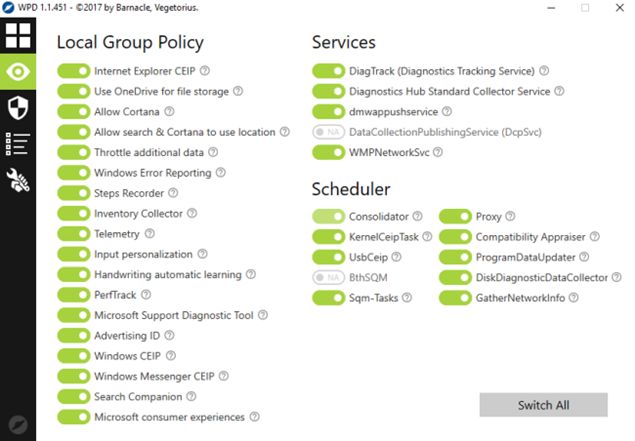
بعد تثبيت وتكوين WPD ، يمكننا القيام بعملية أخرى بسيطة إلى حد ما لإكمال العمل ، ولكن يجب القيام بها بحذر بسيط. انقر فوق رمز Windows 10 في الجزء السفلي الأيسر ، وسيتم تنشيط وظيفة البحث تلقائيًا. نكتب BACKGROUND وننقر على القناع الذي يظهر مباشرة فوق الخيار الأول المعروض علينا ، أو "اختر التطبيقات التي يمكن تشغيلها في الخلفية". تظهر قائمة بأزرار التنشيط-التعطيل النسبية. هنا يمكننا التحقق من التطبيقات التي يتم تنشيطها تلقائيًا عندما يبدأ Windows في البقاء صامتًا في الخلفية ، وعلى استعداد للتدخل بسرعة عندما نريد استخدامها ولكن على حساب شغل أكبر لذاكرة النظام وتباطؤ ، حتى لو كان متواضعًا ، النشاط العادي لجهاز الكمبيوتر الخاص بنا. يمكن تعطيل الكثير إذا لم نستخدمها مطلقًا أو استخدمناها فقط في حالات استثنائية. هذه هي حالة متصفح الإنترنت "Edge" الأصلي لنظام التشغيل Windows 10 ، والذي ربما تم استبداله بأحد أكثر المنافسين شهرة (Chrome أو Firefox ، على سبيل المثال). لفهم بالضبط الغرض من التطبيقات المدرجة في القائمة ، يمكننا النقر فوق الرموز ذات الصلة بعلامة الاستفهام. وإذا قمنا بإلغاء تنشيط الكثير منها ، وجدنا أنفسنا مع بعض وظائف الكمبيوتر التي لم تعد تعمل بشكل صحيح (البريد الإلكتروني ، على سبيل المثال) ، فلا يزال بإمكاننا إعادة فتح قناع تطبيقات الخلفية واستعادة ما استبعدناه من القائمة بسهولة.
برنامج مجاني مع الحيل (قانوني ، بالطبع)
ثم نأتي إلى البرنامج المجاني الذي يمكننا تنزيله وتثبيته بحرية لتزويد الكمبيوتر بكل ما نحتاجه. اولا اقتراح فريد المواقع التي تقدم بطريقة ممتازة موثوقة ومعتمدة البرمجيات الحرة. نوصي اثنين: فيلهيبو، مستودع عالمي كبير لأفضل البرامج للاستخدام المجاني والمجاني ، والبرمجيات الصالحة و "المستهدفة" باللغة الإيطالية ، HTML.it.
الجناح
ما الذي يجب تثبيته؟ لنبدأ بالتطبيقات التي يمكن أن تحل محل Microsoft Office ، ومجموعة Microsoft المستخدمة في الكتابة والعروض التقديمية والحسابات وإدارة البريد الإلكتروني المتطورة وغير ذلك الكثير. هناك بدائل مجانية. ولكن نظرًا لأننا نقوم بذلك ، يجب علينا أولاً معايرة احتياجاتنا جيدًا عن طريق التحقق مما إذا كان من المجدي استخدام مجموعة من البرامج الأقل اكتمالًا ولكنها أخف وزناً من الأجنحة الكبيرة متعددة الوظائف التي تقوم بكل شيء.
إذا احتجنا فقط إلى قراءة العروض التقديمية أو تمثيلات الحسابات ، فإننا لا نحتاج إلى الإصدارات الكاملة من التطبيقات المضمنة في الأجنحة والمتوافقة مع PowerPoint و Excel. كل ما تحتاجه هو مشاهدين بسطاء. في هذه الحالة ، ما عليك سوى كتابة المصطلح "Power Point viewer" أو "Excel viewer" في حقل البحث في متصفح الإنترنت الخاص بنا وقم بتنزيل التطبيقات الخفيفة والمجانية المقابلة من موقع Microsoft. بالنسبة لبرنامج الكتابة ، يمكننا في هذه الحالة الاعتماد على برنامج مخصص مجاني مثل على سبيل المثال كاتب التركيز.
من ناحية أخرى ، إذا كنا بحاجة إلى مجموعة كاملة ، تعادل Microsoft Office Le بدائل مجانية إنهم ليسوا في عداد المفقودين. في الواقع يمكنهم تقديم مزايا من حيث الخفة وبالتالي السرعة. خياران رئيسيان. الأكثر شهرة هو الجناح المجاني افتح أوفيس، وهو ما يسمى الآن مكتب اباتشي المفتوحة.
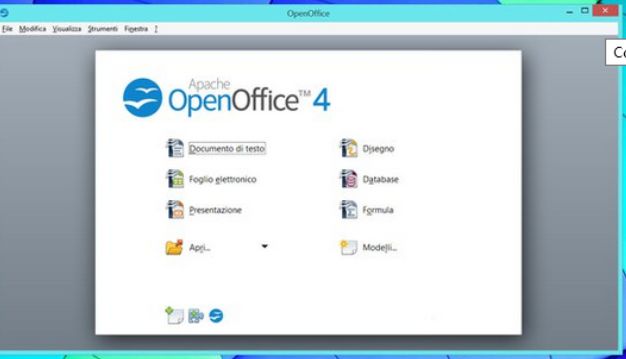
مع تقدم الإصدارات ، ظل OpenOffice مجانيًا ولكنه أصبح ثقيلًا جدًا ومتعطشًا للذاكرة. لقد كانت تتنافس لبعض الوقت مع جناح ابن عمها (ولدت من فرع من فريق تطوير OpenOffice) يسمى مكتب ليبر.
إدارة PDF
يسمح Windows ، حتى في أحدث إصدار له 10 ، بإدارة الحد الأدنى جدًا من ملفات PDF. إلى حد كبير مجرد عرض بدائي من خلال متصفح الإنترنت Edge. برنامج Acrobat Reader المستخدم على نطاق واسع ، والذي نجده مثبتًا مسبقًا في العديد من تكوينات الكمبيوتر الشخصي ، لا يفعل أكثر من ذلك بكثير. لعرض نماذج ونصوص PDF ودمجها وإكمالها وتجميعها وتصحيحها ، نوصي بتنزيل الإصدار المجاني من البرنامج عارض PDF-Xchange.
جميع العمليات الأساسية مسموح بها. إذا كنت بحاجة إلى وظائف أكثر تعقيدًا ، مثل القدرة على دمج صفحات PDF متعددة في ملف واحد أو استخراج صفحات من مستند متعدد الصفحات ، فيمكنك في النهاية شراء النسخة المدفوعة.
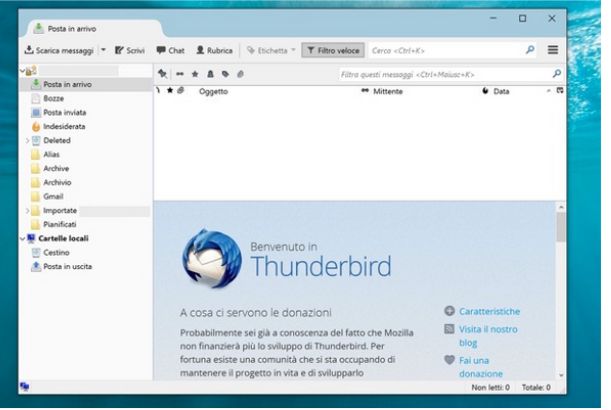
بريد إلكتروني
عميل البريد بما في ذلك Windows 10 ليس سيئًا. من بين أشياء أخرى ، يتيح التكوين التلقائي للخدمات الأكثر شيوعًا ، بدءًا من Gmail. لكن أولئك الذين يريدون شيئًا أكثر تعقيدًا يمكنهم تنزيل العميل القوي جدًا حتى لو كان كذلك Mozilla Thunderbird المجاني، والذي يسمح بالعديد من التخصيصات لتوسيع وظائفه من خلال الامتدادات ، كما هو الحال بالنسبة لمتصفحات الويب الأكثر شيوعًا بما في ذلك Blood Brother (الذي يأتي من نفس المنظمة التي تنشر برمجيات مفتوحة المصدر) Mozilla Firefox. يمكن دمج Thunderbird على سبيل المثال مع تقويم كامل ، ويمكن استيراد رسائل البريد الإلكتروني والتكوينات من برامج البريد الإلكتروني الأخرى.
مقاطع فيديو وموسيقى
نأتي الآن إلى الأفلام (وبشكل أعم إلى تنسيقات الفيديو المختلفة) والموسيقى. الاعتماد على البرامج بما في ذلك Windows ، حتى في أحدث إصدار له ، Windows 10 ، يفرض العديد من القيود. لحسن الحظ ، هناك برنامج خفيف وقوي ، بالإضافة إلى أنه مجاني تمامًا ، يفعل كل شيء حقًا. يسمى Vlc (فيدولان). كما أنه يهضم ويعيد الأفلام بشكل ممتاز بتنسيقات مضغوطة متنوعة للويب (Divx و Xvid ، على سبيل المثال) دون الحاجة إلى تثبيت إضافات خارجية ("برامج الترميز"). يتم تحديثه باستمرار. إنه حقًا يهضم ويدير ويعود في أفضل حالاته.
الصور والصور
الصور و الصور؟ مرة أخرى ، لا توجد تطبيقات مضمنة في Windows. لتجميعها وعرضها وتحريرها وتصحيحها ، ها هي العبقرية إيرفنفيو (إذا كنت تقدر ذلك حقًا ، فإن منشئه يدعوك ، دون أي التزام ، إلى دعم تطوير الإصدارات اللاحقة من خلال دفع مبلغ متواضع تمامًا (10 يورو) مقارنة بالقيمة التي تحصل عليها في المقابل). يمكن إضافة خيار اللغة الإيطالية إلى الحزمة.
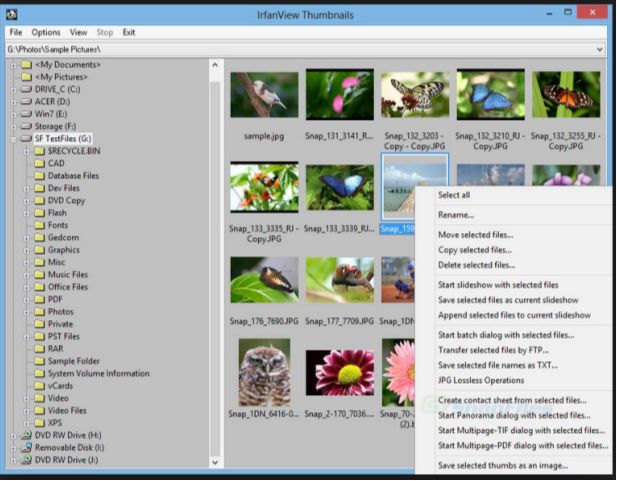
إذا كان لديك احتياجات معقدة بشكل خاص ، خاصة في معالجة الرسوم ، وتريد شيء يشبه تطبيق احترافي، لا يزال خفيفًا ومجانيًا ، ولكنه أكثر قوة وتطلبًا ، هذا كل شيء أعرج، والذي يقترب من أداء Photoshop الشهير ولكن الضخم (بتكلفة أيضًا). أيضا متاح تعليمات باللغة الإيطالية.
مضاد للفيروسات
مضاد الفيروسات؟ يجب أن يقال أن Microsoft قد خطت خطوات كبيرة هنا من خلال تطبيقها الأصلي في Windows. مع أحدث إصدار من Windows 10 ، يتوافق "Defender" بشكل جيد ، يمكننا أيضًا ترك كل شيء بالإضافة إلى الاعتماد على تشغيله التلقائي حتى في التحديثات. ولكن من يجب أن يفضل أ تطبيق متخصص، وهو أكثر تطوراً قليلاً ولا يزال مجانيًا ، لا يزال لديه بدائل ممتازة. نشير إلى الممتاز دائمًا أفيرا ، التي لا تزال تكسب أعلى المراتب في النصوص المقارنة.
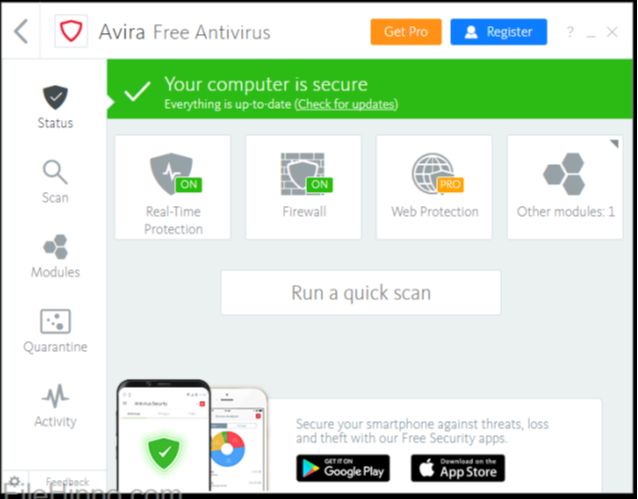
نوصي بتنزيل النسخة الإنجليزية من Avira من www.filehippo.com: الأسبقية في التحديثات. ولكن إذا كنت تفضل الإصدار الإيطالي ، الذي يتم تحديثه بتأخير لبضع ساعات في التوقيعات الفيروسية وبضعة أيام في الملف القابل للتنفيذ ، فافعل اضغط هنا. لا تتمتع Avira free بحماية في الوقت الفعلي لرسائل البريد الإلكتروني الواردة ، ولكن سيستمر اعتراض المرفق الضار في اللحظة التي تحاول فيها فتحه. في بعض الأحيان ، ستكافح Avira free قليلاً للوقوف في قائمة الانتظار للحصول على التحديثات ، لأن الشركة الأم تحتفظ بمسار سريع للإصدارات المدفوعة. من ناحية أخرى ، يظل أحد مضادات الفيروسات المجانية دائمًا على رأس الاختبارات الدورية لأفضل الصحافة المتخصصة.
إدارة الملفات
معظم برامج الملفات التي نأخذها من الويب أو التي يتم إرسالها إلينا عبر البريد الإلكتروني تكون بتنسيق مضغوط ، بشكل عام (ولكن ليس فقط) باستخدام بروتوكول zip. يوجد في Windows 10 تطبيق أصلي يسمح لنا بضغط وفك ضغط الملفات (البرامج والنصوص) والمجلدات ، والحصول على ملف واحد بأصغر مساحة ممكنة. يتم تنشيط التطبيق في القائمة السياقية التي يمكن تفعيلها بالنقر بزر الفأرة الأيمن على أي ملف أو مجلد. لكن البرنامج ليس قادرًا أو معقدًا بشكل خاص. ننصحك بتحميل و قم بتثبيت التطبيق المجاني 7zip، بالإيطالية أيضًا.
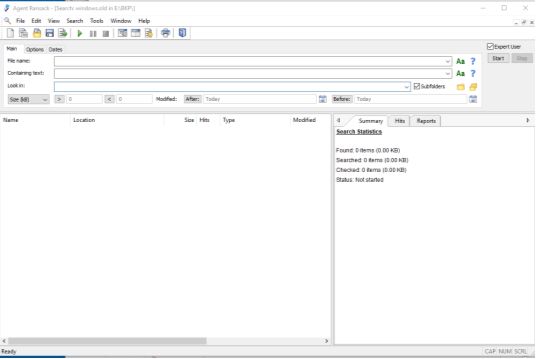
البحث عن الملفات الموجودة على جهاز الكمبيوتر
أخيرًا ، لإكمال هباتنا المجانية ، نوصي بتثبيت برنامج للتغلب على أحد القيود الهيكلية التي لا يزال يعرضها Windows: البحث عن الملفات بالاسم على جهاز الكمبيوتر الخاص بنا. يعتبر procيعد برنامج edura الأصلي لنظام التشغيل Windows معقدًا وبدائيًا حقًا في التشغيل. يمكننا حلها ببراعة عن طريق تنزيل الإصدار المجاني من البرنامج وتثبيته وكيل إسلب. إنها باللغة الإنجليزية فقط ولكن حتى أولئك الذين لا يتقنون اللغة يمكنهم الاعتماد على قائمة بديهية حقًا.





